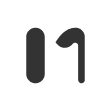酷家乐平面软件提供了较为完善的施工图设计、图文编辑、标注等功能,通过酷家乐的施工图功能,您可以轻松绘制出高质量、精细化的施工图,并输出至外部。下面我们逐一介绍如何使用酷家乐平面软件来制作高质量、美观的施工图吧。
一、设计施工图
1. 在概览中进入户型编辑界面,点击左侧菜单栏的施工图图标,进入施工图设计界面。
2. 查看施工图分层和分组,注意分层和分组的名称与操作方式。
3. 在底图中设置主墙、隐藏墙、隔断墙等。
4. 设计门、窗、柜、厨、卫等模型,进行调整和组合。
5. 设置施工图图框大小和比例尺,进行施工图尺寸的设置。
二、施工图标注
在完成首次绘制施工图的基本设计后,接下来要做的是为施工图中的各个构件添加详细的标注信息。常用的标注信息包括尺寸标注、材质标注、构件防水、阻燃等级等。具体步骤如下:
1. 设置标注样式
单击左侧菜单栏的标注图标,进入标注内容设置界面。通过样式设置来调节施工图上的标注字体、线宽和颜色等。
2. 增加尺寸标注
单击界面上的“添加标注”按钮,选择“尺寸标注”选项,然后用鼠标在施工图中选定一个需要标注的区域,等待标注自动绘制。
自动生成的标注信息可能不够准确,需要手工调整。这一步需要细心,耐心调整。
3. 增加材质、防水等级标注
在“添加标注”按钮中还可以增加其他常用标注信息,如材质标注、防水等级标注、阻燃等级等。
4. 标注文字编辑
可以通过双击已添加的标注文字,进入文字编辑模式,进行文本内容的修改和调整。
三、施工图导出
当设计施工图和标注信息完备后,可以进行施工图的导出和保存。酷家乐平面软件支持的施工图导出格式有PDF、DXF等格式,在导出时需要注意格式选择和输出质量的设定。
1. 点击工具栏上的“导出”按钮,进入导出设置界面。
2. 在“导出设置”中,按需选择导出的格式,例如PDF、DXF等,同时设定导出区域和输出质量。
3. 导出施工图
在设置完毕后,可以直接点击导出按钮,保存施工图到本地硬盘。
详细信息可点击下方链接进行查看:
[【模袋云】如何提高图纸识别效率](https://www.modaiyun.com/mdy/help#/help/detail/3FO4K4VMJ99C)
[【模袋云】导入临摹图自动生成户型](https://www.modaiyun.com/mdy/help#/help/detail/3FO4K4WN3UMK)
[【模袋云】渲染效果图局部美化](https://www.modaiyun.com/mdy/help#/help/detail/3FO4K4WNFBV0)
2023-03-18 11:35:30
赞:0
踩:0